AWS IoT Greengrass Version 1 entró en la fase de vida útil prolongada el 30 de junio de 2023. Para obtener más información, consulte la política de mantenimiento de AWS IoT Greengrass V1 Después de esta fecha, AWS IoT Greengrass V1 no se publicarán actualizaciones que proporcionen funciones, mejoras, correcciones de errores o parches de seguridad. Los dispositivos que se ejecuten AWS IoT Greengrass V1 no se verán afectados y seguirán funcionando y conectándose a la nube. Le recomendamos encarecidamente que migre a AWS IoT Greengrass Version 2, ya que añade importantes funciones nuevas y es compatible con plataformas adicionales.
Las traducciones son generadas a través de traducción automática. En caso de conflicto entre la traducción y la version original de inglés, prevalecerá la version en inglés.
Configuración de una EC2 instancia de Amazon
Sigue los pasos de este tema para configurar una EC2 instancia de Amazon para usarla como AWS IoT Greengrass núcleo.
sugerencia
O bien, si desea utilizar un script que configure su entorno e instale el software AWS IoT Greengrass principal automáticamente, consulteInicio rápido: configuración del dispositivo Greengrass.
Aunque puedes completar este tutorial utilizando una EC2 instancia de Amazon, lo ideal es AWS IoT Greengrass que se utilice con hardware físico. Te recomendamos que configures una Raspberry Pi en lugar de usar una EC2 instancia de Amazon siempre que sea posible. Si utiliza un dispositivo Raspberry Pi, no tiene que seguir los pasos de este tema.
-
Inicie sesión AWS Management Console
y lance una EC2 instancia de Amazon mediante una AMI de Amazon Linux. Para obtener información sobre EC2 las instancias de Amazon, consulta la Guía de EC2 introducción de Amazon. -
Una vez que la EC2 instancia de Amazon esté en ejecución, habilita el puerto 8883 para permitir las comunicaciones MQTT entrantes y que otros dispositivos puedan conectarse al AWS IoT Greengrass núcleo.
-
En el panel de navegación de la EC2 consola de Amazon, selecciona Security Groups.
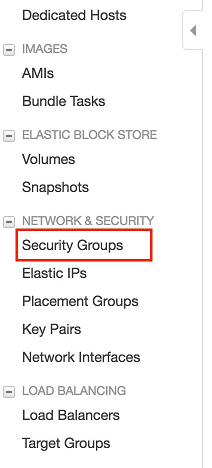
-
Seleccione el grupo de seguridad para la instancia que acaba de lanzar y, a continuación, elija la pestaña Reglas de entrada.
-
Elija Editar reglas de entrada.
Para habilitar el puerto 8883, añada una regla TCP personalizada al grupo de seguridad. Para obtener más información, consulta Cómo añadir reglas a un grupo de seguridad en la Guía del EC2 usuario de Amazon.
-
En la página Editar reglas de entrada, seleccione Añadir regla, introduzca la siguiente configuración y, a continuación, seleccione Guardar.
-
En Tipo, elija Regla TCP personalizada.
-
En Rango de puertos, escriba
8883. -
En Fuente, elija Cualquiera.
-
En Descripción, escriba
MQTT Communications.
-
-
-
Conéctate a tu EC2 instancia de Amazon.
-
En el panel de navegación, elija Instances (Instancias), seleccione la suya y, después, elija Connect (Conectarse).
-
Siga las instrucciones de la página Connect To Your Instance (Conectar a su instancia) para conectar a su instancia utilizando SSH y su archivo de clave privada.
Puede utilizar PuTTY para Windows o Terminal para macOS. Para obtener más información, consulta Conéctate a tu instancia de Linux en la Guía del EC2 usuario de Amazon.
Ya está listo para configurar su EC2 instancia de Amazon para AWS IoT Greengrass.
-
-
Después de conectarte a tu EC2 instancia de Amazon, crea las
ggc_groupcuentasggc_usery:sudo adduser --system ggc_user sudo groupadd --system ggc_groupnota
Si el comando
adduserno está disponible en su sistema, utilice el siguiente comando.sudo useradd --system ggc_user -
Para mejorar la seguridad, asegúrate de que las protecciones de enlace duro y enlace blando (enlace simbólico) estén habilitadas en el sistema operativo de la EC2 instancia de Amazon al inicio.
nota
Los pasos para habilitar la protección de enlaces permanentes y simbólicos varían según el sistema operativo. Consulte la documentación de su distribución.
-
Ejecute el siguiente comando para comprobar si están habilitadas las protecciones de enlaces permanentes y simbólicos:
sudo sysctl -a | grep fs.protectedSi los enlaces permanentes y los enlaces simbólicos están establecidos en
1, las protecciones están habilitadas correctamente. Continúe con el paso 6.nota
Los enlaces simbólicos están representados por
fs.protected_symlinks. -
Si los enlaces permanentes y los enlaces simbólicos no están configurados en
1, habilite estas protecciones. Vaya al archivo de configuración del sistema.cd /etc/sysctl.d ls -
Utilice su editor de texto preferido (por ejemplo, Leafpad, GNU nano o vi) para agregar las dos líneas siguientes al final del archivo de configuración del sistema. En Amazon Linux 1, es el archivo
00-defaults.conf. En Amazon Linux 2, es el archivo99-amazon.conf. Es posible que tenga que cambiar los permisos del archivo (con el comandochmod) para poder escribir en él, o bien usar el comandosudopara editarlo como raíz (por ejemplo,sudo nano).00-defaults.conffs.protected_hardlinks = 1 fs.protected_symlinks = 1 -
Reinicia la EC2 instancia de Amazon.
sudo rebootPasados unos minutos, conecte su instancia utilizando SSH y, a continuación, ejecute el comando siguiente para confirmar el cambio.
sudo sysctl -a | grep fs.protectedDebería ver los enlaces permanentes y simbólicos establecidos en 1.
-
-
Extraiga y ejecute el siguiente script para montar grupos de control de Linux
(cgroups). Esto permite AWS IoT Greengrass establecer el límite de memoria para las funciones Lambda. Los grupos C también deben ejecutarse AWS IoT Greengrass en el modo de contenerización predeterminado. curl https://raw.githubusercontent.com/tianon/cgroupfs-mount/951c38ee8d802330454bdede20d85ec1c0f8d312/cgroupfs-mount > cgroupfs-mount.sh chmod +x cgroupfs-mount.sh sudo bash ./cgroupfs-mount.shTu EC2 instancia de Amazon ya debería estar lista para AWS IoT Greengrass.
-
Opcional. Instale Java 8 Runtime, requerido por el administrador de secuencias. En este tutorial no se utiliza el administrador de secuencias, pero sí el flujo de trabajo Creación predeterminada de un grupo, que habilita el administrador de secuencias de forma predeterminada. Utilice los siguientes comandos para instalar Java 8 Runtime en el dispositivo principal o desactivar el administrador de secuencias antes de implementar el grupo. Las instrucciones para desactivar el administrador de secuencias se proporcionan en el Módulo 3.
-
Para distribuciones basadas en Debian:
sudo apt install openjdk-8-jdk -
Para distribuciones basadas en Red Hat:
sudo yum install java-1.8.0-openjdk
-
-
Para asegurarse de que dispone de todas las dependencias necesarias, descargue y ejecute el comprobador de dependencias de Greengrass desde AWS IoT Greengrass el
repositorio de muestras en adelante. GitHub Estos comandos descargan, descomprimen y ejecutan el script del comprobador de dependencias en tu instancia de Amazon EC2 . mkdir greengrass-dependency-checker-GGCv1.11.x cd greengrass-dependency-checker-GGCv1.11.x wget https://github.com/aws-samples/aws-greengrass-samples/raw/master/greengrass-dependency-checker-GGCv1.11.x.zip unzip greengrass-dependency-checker-GGCv1.11.x.zip cd greengrass-dependency-checker-GGCv1.11.x sudo ./check_ggc_dependencies | moreimportante
En necesario que el tiempo de ejecución de Python 3.7 ejecute las funciones de Lambda locales para realizar este tutorial. Cuando el administrador de secuencias esté habilitado, también es necesario Java 8 Runtime. Si el script
check_ggc_dependenciesgenera advertencias acerca de la ausencia de estos requisitos previos relativos al tiempo de ejecución, asegúrese de instalarlos antes de continuar. Puede hacer caso omiso de las advertencias que indican que faltan los requisitos previos relativos a tiempos de ejecución opcionales.
La configuración de tu EC2 instancia de Amazon está completa. Siga en Módulo 2: Instalación del software AWS IoT Greengrass principal.